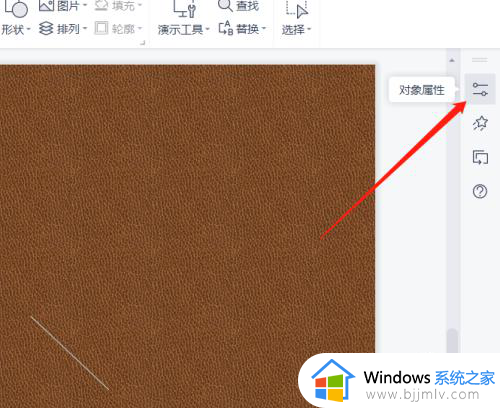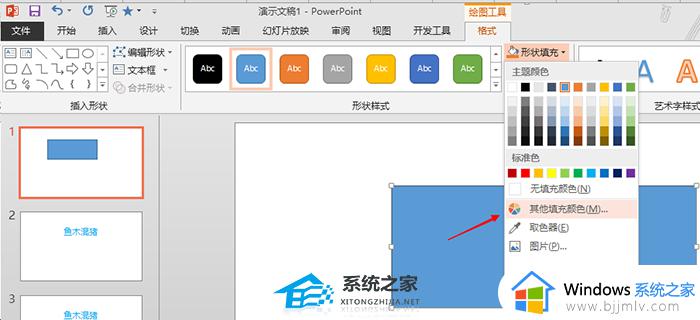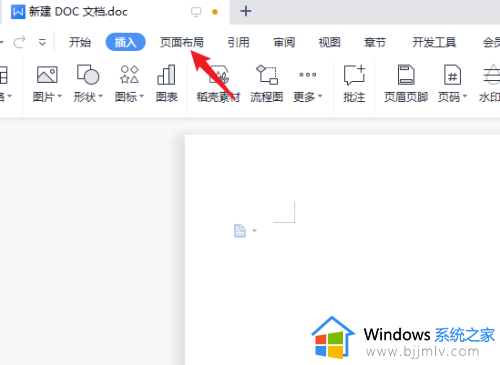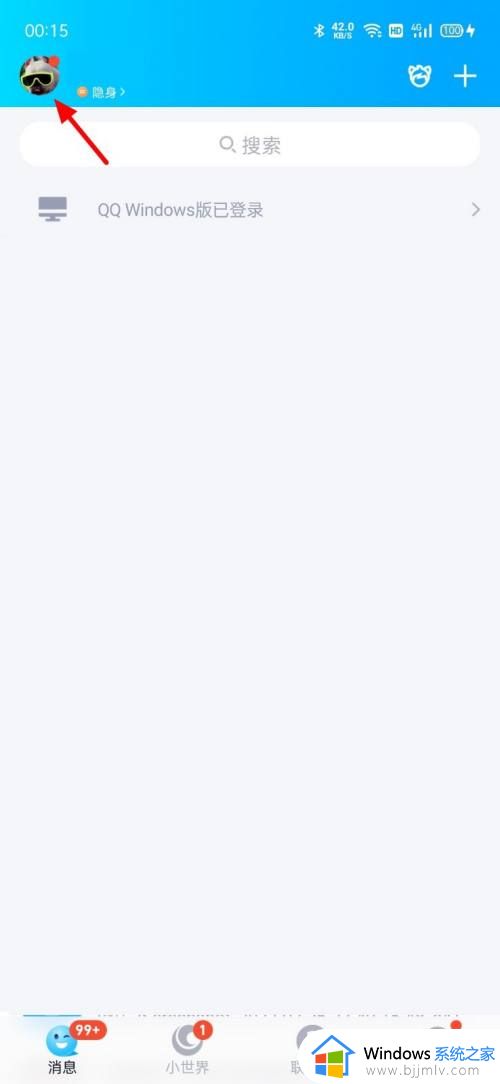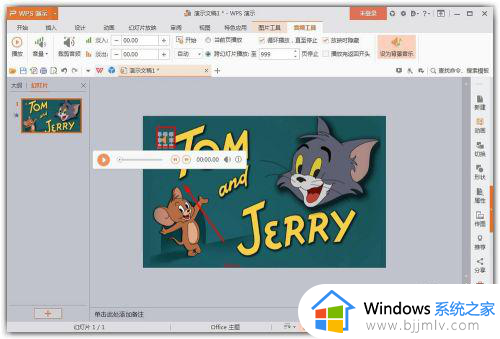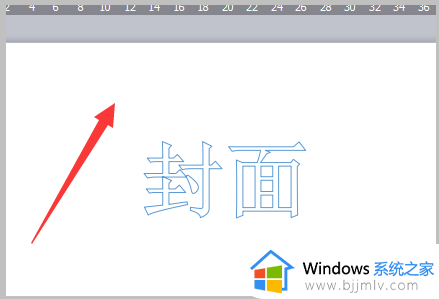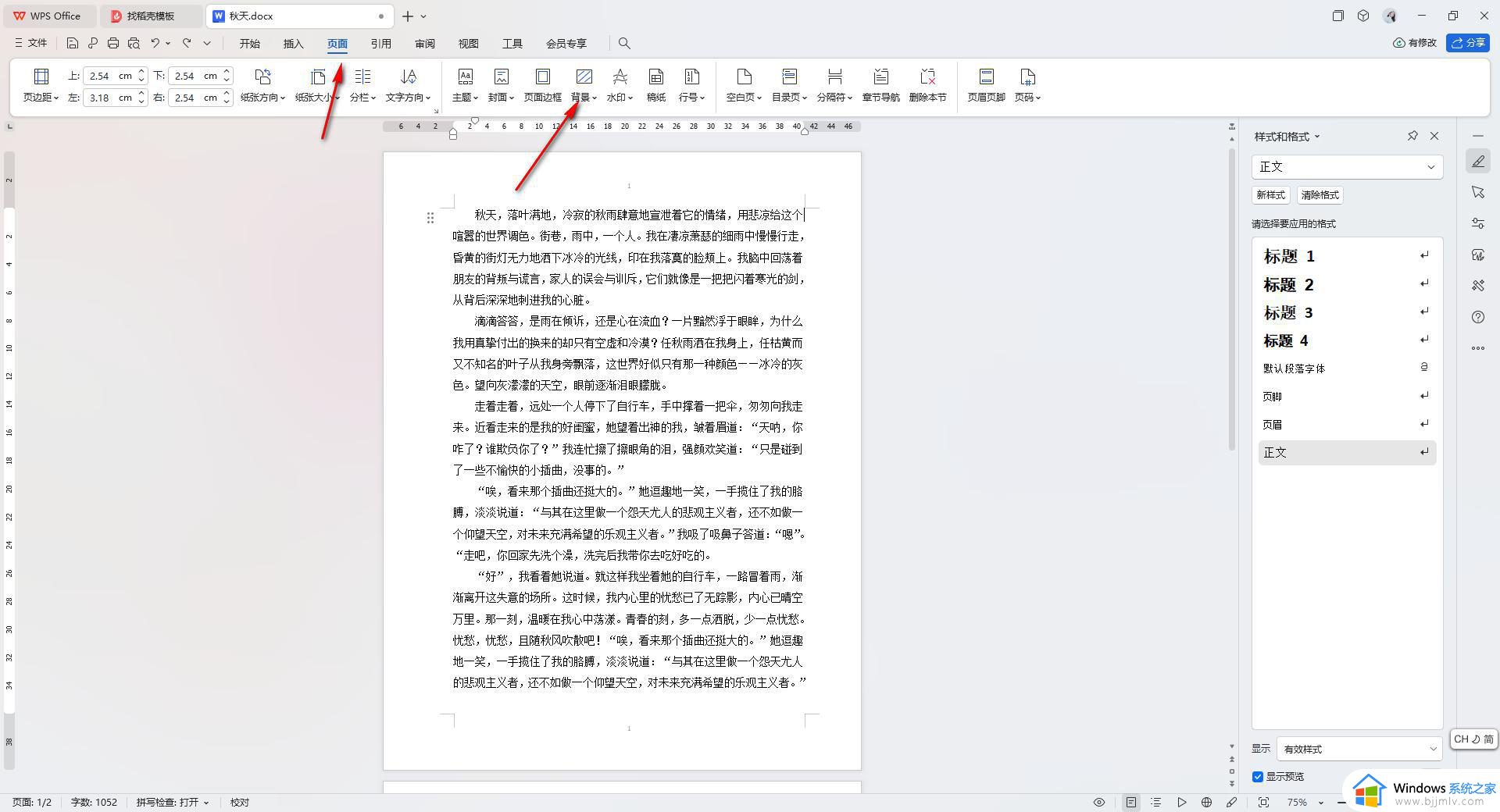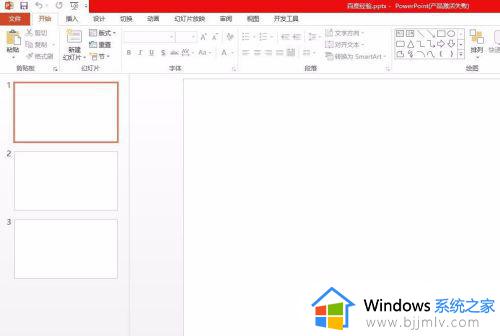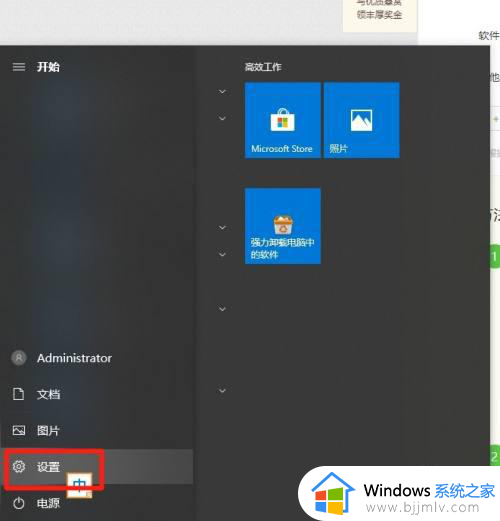ppt制作怎么把图片作为背景 ppt图片式背景如何制作
更新时间:2022-12-08 13:43:09作者:runxin
相信大多用户也都有用过ppt来制作一些演示文档来展示,这也是办公或者学习过程中都经常见到的文档,可是对于刚接触ppt工具的用户来说,可能还不懂得ppt文档背景图片的设置,对此ppt制作怎么把图片作为背景呢?这里小编就来告诉大家ppt图片式背景制作设置方法。
具体方法:
1、首先打开PPT,进入到PPT首页。
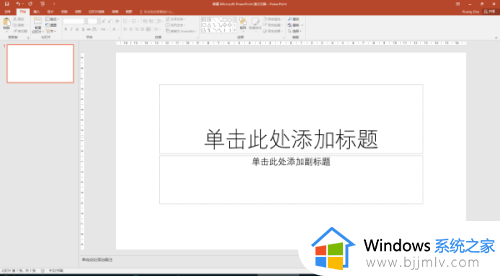
2、选中一张幻灯片,点击鼠标右键,选择设置背景格式进入。
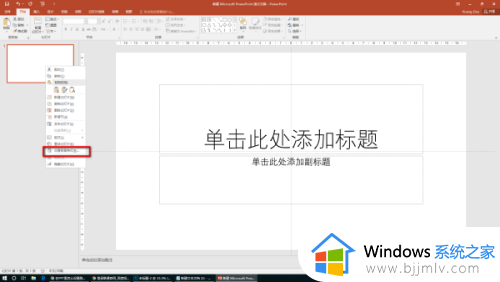
3、在屏幕右侧看到设置背景格式后,选择图片或者纹理填充,点击文件插入图片。
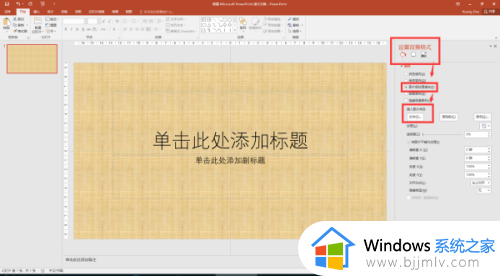
4、在插入图片选项框内找到你需要的图片,点击插入。
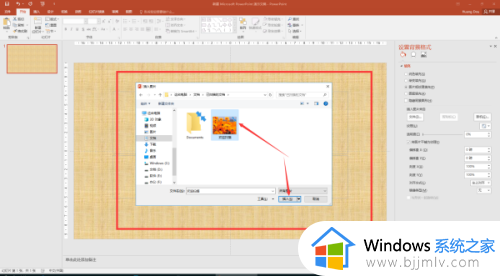
5、插入之后,这样图片就设置为背景了。

以上就是小编给大家介绍的ppt图片式背景制作设置方法了,还有不清楚的用户就可以参考一下小编的步骤进行操作,希望能够对大家有所帮助。